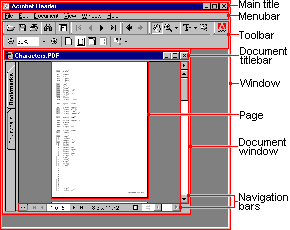PDF-Viewer Voreinstellungen
Mithilfe von der Kommandozeile-Option /PDFPREF können Benutzer bestimmen, welche Funktionen einer PDF-Viewer-Anwendung auf dem Bildschirm angezeigt werden.
Sie können die Menüleiste, die Symbolleiste, die Navigationleiste, die Titelleiste und den Fenster einzeln anpassen, indem Sie die entsprechenden /PDFPREF Flags einegeben, wie unten tabuliert:
Funktion |
Hinweise |
|
Symbolleiste ausgeblendet. |
STRG-Tastaturbefehle können noch benutzt werden. |
|
Menüleiste ausgeblendet. |
ALT-Tastaturbefehle funktionieren nicht. |
|
Navigationleiste ausgeblendet; nur das Inhalt des Dokuments wird im Dokument-Fenster angezeigt. |
Stellen Sie sicher, dass die Seite passend skaliert wurde, sonst möge der Benutzer das Inhalt nicht richtig ansehen können. |
|
Die Größe des Fensters passt zur ersten Seite des Dokuments. |
Es wäre am besten, die standardmäßige Seite-Vergrößerung mittels dieser Option abzuschalten: sonst wird die Standard-Einstellung des Benutzers verwendet, die vielleicht nicht passt. |
|
Fenster wird auf dem Bildschirm zentriert. |
||
Statt die Dateiname wird der Titel des Dokuments in der Titelleiste angezeigt. |
Sie müssen ein Dokument-Titel bestimmen, um diese Option verwenden zu können. Siehe PDF-Dokument-Eigenschaften |
|
Vollbild-Modus: der ganze Bildschirm zeigt nur das Inhalt des Dokuments. |
Menüs, Symbolleisten usw. können nicht benutzt werden. Der Benutzer kann mittels der ESC-Taste diesen Stand entkommen; danach übernimmt EscapeE die Konfiguration, die sie ohne das Vollbild-Modus verwendet hätte. |
|
Die Breite der Seite passt zur Größe des Dokument-Fensters. |
Um "die Größe der Seite zum Fenster anzupassen", benutzen Sie 128 und 256, also 384. |
|
Die Höhe der Seite passt zur Größe des Dokument-Fensters. |
Um "die Größe der Seite zum Fenster anzupassen", benutzen Sie 128 und 256, also 384. |
Sie können mehrere Funktionen konfigurieren, indem Sie die entsprechenden Nummern addieren, um den PDFPREF Flag-Wert zu bekommen.
Anbei ein Beispiel des typischen Aussehens von Adobe Acrobat Reader® (verkleinert angezeigt):
|
Um die Symbolleiste(1) und die Menüleiste(2) auszublenden, und den Fenster zu zentrieren(16), sollen Sie folgendes eingeben: ESCAPEE /PDFPREF 19 und dann die Datei öffnen und im PDF-Format exportieren, um sie in Acrobat Reader anzusehen. Anderenseits können Sie diese Einstellung im PCLVIEW Teil der RT.INI-Datei speichern, zum Beispiel: PDFPREF=19 |
 Hinweis:
Hinweis:
Sie sollen Vorsicht üben, wenn Sie die Benutzer-Einstellungen abschalten. Sie sollen unerwartete Folgen überlegen, denn ein Benutzer, der ungewöhnliche oder extreme Einstellungen bestimmt hat, könnte finden, dass er das Dokument gar nicht ansehen kann, falls eine ungünstige Kombination von Einstellungen verwendet wird.
 Ratschlag: Falls Sie Benutzer-Abläufe wie zum Beispiel das Drucken oder das Editieren hindern wollen, sollen Sie eine verschlüsselte PDF-Datei ohne Passwort statt die Abschaltung von Menüs überlegen, weil die verschlüsselte Flag-Optionen etwas sicherer sind.
Ratschlag: Falls Sie Benutzer-Abläufe wie zum Beispiel das Drucken oder das Editieren hindern wollen, sollen Sie eine verschlüsselte PDF-Datei ohne Passwort statt die Abschaltung von Menüs überlegen, weil die verschlüsselte Flag-Optionen etwas sicherer sind.
Links
EscapeE von der Kommandozeile aufrufen